Разлика между режим гост и режим инкогнито в браузъра Chrome
Google Chrome е много гъвкав браузър. С броя на функциите и съвместимостта, които предоставя на потребителя, това го прави наистина полезен и освен това пакет всичко в един. Функции като поддръжка за различни разширения, теми, поддръжка на множество потребители, влизане в акаунта в Google , което носи възможности за синхронизиране между устройства и дори платформи, (Google)режим инкогнито(Incognito Mode) и други го правят супер полезен и гъвкав за адаптиране на нуждите на потребителя и работа в съответствие с тях. Въпреки това, Google Chrome често е обвиняван, че претоварва ресурсите на компютъра, което забавя другото функциониране на компютъра. Но тези, които предпочитат да го използват, все пак го използват. Функции като огромно хранилище от разширения всъщност засенчват това, което харесват по-леките браузъриMicrosoft Edge трябва да предложи.
Разлика между режим гост(Guest Mode) и режим инкогнито(Incognito Mode) в Chrome
Днес ще обсъдим основните разлики между 2 функции на този браузър Google Chrome – режим гост(– Guest Mode) и режим инкогнито(Incognito Mode) , и коя функция е по-съвместима за конкретен сценарий. Ще започнем с изброяване на функционирането на всяка от тези функции поотделно.
Режимът за гости(Guest Mode) и режимът инкогнито(Incognito Mode) са временни режими на сърфиране в Chrome . Гост(Guest) потребител не може да види хронологията на сърфирането на основния потребител. Режимът „ инкогнито(Incognito) “ позволява на основния потребител да разглежда, без да съхранява история на сърфиране.
Режим гост на Chrome
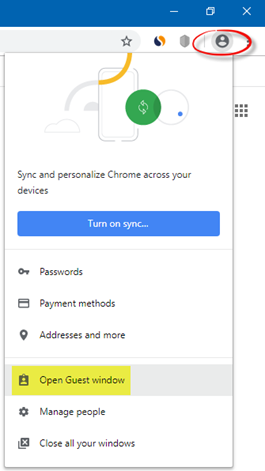
Много операционни системи имат поддръжка за многопотребителски вход; Google Chrome също има подобна функция. Но това идва с допълнителна поддръжка за гости или временни потребители на браузъра.
За да отворите прозорец за гост(Guest) , щракнете върху иконата на потребителя и след това изберете Отвори прозорец за гост(Open Guest window) .
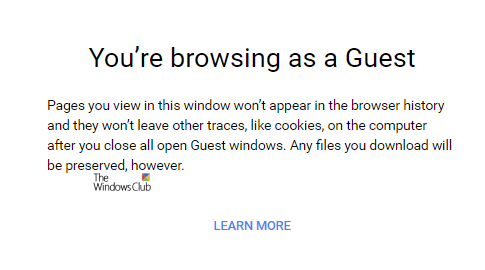
Режимът за гости спира Chrome да запазва активността ви при сърфиране, но следната активност все още ще бъде видима за другите:
- Уебсайтове, които посещавате
- Който и да управлява мрежата, която използвате
- Вашият доставчик на интернет услуги.
Както казах по-рано, това е временен потребителски профил, валиден само за една сесия. Използването на тази функция е като създаване на нов потребителски профил и изтриване на всички негови данни, след като сесията приключи. Потребителят, който използва режима(Guest Mode) за гости в Google Chrome , няма да има достъп до съхранените данни за друг потребител или да промени основните настройки на Google Chrome , с изключение на търсачката по подразбиране, и това също е приложимо за тяхната собствена сесия за гости . (Guest)Също така няма опция за повторно отваряне на по-рано затворени раздели с помощта на Ctrl + Shift + T T.
Режим инкогнито на Chrome

Тази функция присъства в почти всички налични браузъри. В Microsoft Edge и Internet Explorer се нарича режим InPrivate(InPrivate Mode)(InPrivate Mode) .
Функцията режим „инкогнито(Incognito Mode) “ ще ви помогне да получите достъп до информацията, съхранявана на вашия компютър, вече с вашия потребителски акаунт в Google Chrome . Но подчертаващият фактор тук е, че каквито и данни да създадете, докато сте в режим инкогнито, изобщо няма да бъдат запазени. За да го отворите, натиснете Ctrl+Shift+N .
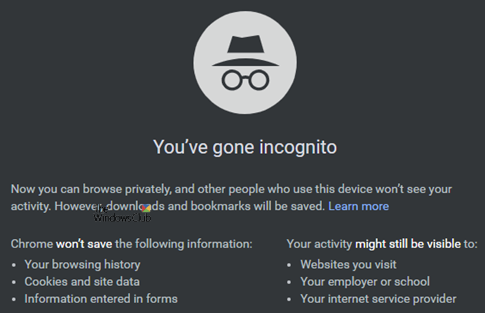
Използването на нито една от тези две функции няма да (not ) ви помогне да скриете активността си в мрежа, тъй като те работят само локално.
Когато използвате режим инкогнито:
- Chrome няма да запази вашата история и данни на сърфиране
- Файловете, които изтегляте, и създадените от вас отметки ще бъдат запазени
- Вашата активност не е скрита от уебсайтове, които посещавате, вашия работодател или училище, или вашия интернет доставчик.
Кой трябва да използвате?
Зависи! Когато използвате компютър на някой друг или някой друг използва вашия компютър, може да изберете да използвате режим на гост.(Guest Mode.)
Докато(Whereas) , ако извършвате някаква работа в Google Chrome , чиито данни не намирате за записани и съхранявани на компютъра, можете да използвате режима „инкогнито“.(Incognito Mode.)
Толкова е просто.
Ако използвате компютър, който се използва от няколко души, но искате данните ви да се съхраняват и използват на различни устройства, трябва да създадете отделен потребителски акаунт в Google Chrome за себе си и да се придържате да използвате само него.
Ясна ли е разликата?(Is the difference clear?)
Related posts
Как да стартирате браузъра Chrome в режим инкогнито или безопасен режим
Как да принудим потребителите на Chrome да отворят режим на гости с помощта на REGEDIT, GPEDIT
Режимът „инкогнито“ липсва в Chrome на Windows 11/10
Коригиране на Chrome работи само в режим инкогнито на Windows 11/10
Как да активирате разширения в режим инкогнито в Google Chrome
Как да активирате режима на работния плот в браузърите на Android
Направете преки пътища за InPrivate или инкогнито за Firefox, Chrome, Edge, Opera или Internet Explorer
Какво представлява режимът за разработчици на Chrome и какви са неговите приложения?
Безопасно ли е частното сърфиране? Кога трябва да използвам режим инкогнито?
Как да поставите Google Chrome в тъмен режим -
PassProtect гарантира, че не използвате вече разбити пароли
Деактивирайте режима на гост в Microsoft Edge с помощта на системния регистър на Windows 10
Как да деактивирате или активирате режима на четене в Chrome в Windows 10
Как да стартирате и използвате Google Chrome в режим на приложение на Windows 10
Как да използвате режим инкогнито на Android
Как да настроите Android режим за гости и защо трябва
Създайте пряк път на работния плот в режим инкогнито на Google Chrome
Как да коригирате грешки при изтегляне на файлове в браузъра Google Chrome
10 най-добри теми за браузъра Google Chrome
Как да деактивирате режима инкогнито в Google Chrome?
